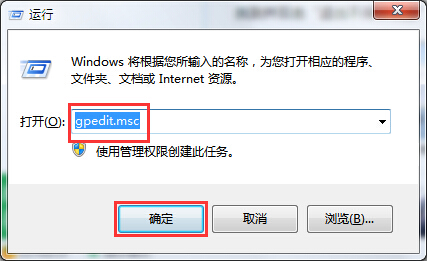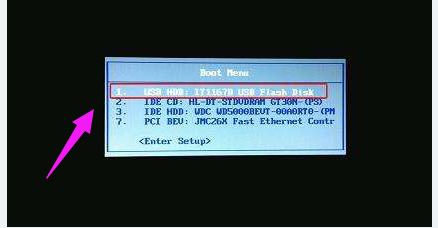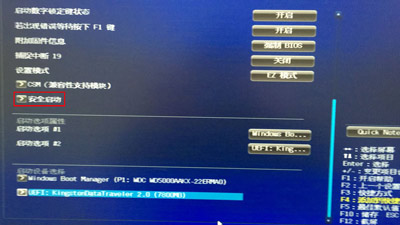- 编辑:飞飞系统
- 时间:2024-05-05
如何离线重装系统win10?对于有些人来说,这种离线重装的方法可能比较陌生。其实就是直接下载一个离线安装包,通过这个安装包就可以直接进行离线重装。如果您不知道如何操作,现在可以按照教程进行操作。
第一步
提前从安装大师官网下载软件,关闭所有杀毒软件并开始运行,避免重新安装失败。
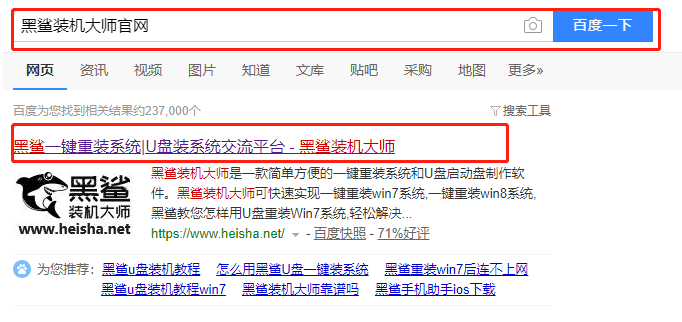
第二步
在打开的界面中,点击“离线安装”下的“创建离线包”进入。

第三步
选择系统文件下载。在“Windows 10”下,根据需要选择下载的系统文件,然后单击“下一步”。

第四步
会推荐常用的安装软件。您可以选择要安装和备份的文件和软件,最后点击“开始生产”。 (因为重装系统会格式化系统盘)


第五步
选择离线安装包的“保存”位置后,就会开始自动下载离线安装包。


第六步
首先点击“查看文件”找到压缩包的位置,解压压缩包并双击应用程序。


第七步
将检测计算机的配置信息,并执行“下一步”操作。

第八步
选择要备份的安装软件和重要文件,然后“开始安装”系统。


第九步
电脑开始部署安装环境,然后“立即重启”电脑,选择以下模式回车进入。


第十步
进入PE系统后,win10系统开始自动安装。等待安装完成并立即“重新启动”计算机。


第十一步
重启后,走遍部署和安装环境,最后进入win10桌面,重装完成。

以上就是小编这次给大家带来的如何离线重装系统win10的详细步骤。现在你知道如何离线重装win10系统了吗?